Es gibt verschiedene Apps, mit denen man den Überblick über seine Fotos, heruntergeladene Bilder und Projektdaten in Bildformaten behalten kann. Apple bietet mit der Fotos App für den Mac eine für viele Zwecke brauchbare Lösung. Und die Vorschau-Funktion von macOS sorgt dafür, dass man Bilddateien schnell und einfach anschauen kann. Wenn ihr aber zu jedem Foto direkt das Aufnahmedatum, die verwendete Kamera, den Aufnahmeort, Exif-Daten und mehr einsehen wollt, werft mal einen Blick auf Picturama. Die Picturama App für macOS, Windows und Linux bietet auch einfache Optionen zur Bildbearbeitung.
Abkürzungen: Offizielle Webseite / Daten bei GitHub
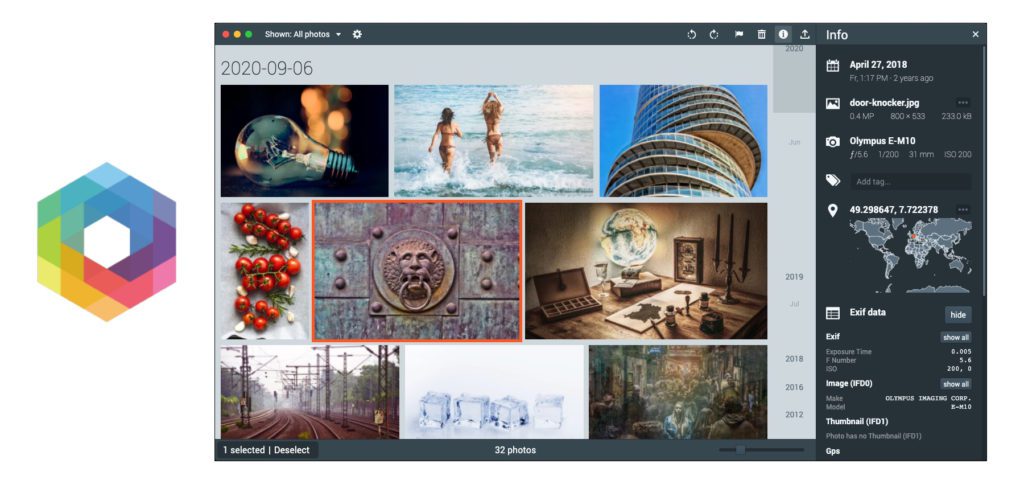
Kapitel in diesem Beitrag:
- 1 Picturama für macOS – Fotos und Bilder im Überblick
- 2 Picturama ist kostenlos und Open Source
- 3 Ähnliche Beiträge
- 4 PDF Secure: Am iPhone PDFs mit Passwort versehen oder sie davon befreien
- 5 Preshow Theater: App zeigt 4K-Kinotrailer einzeln oder im Mix
- 6 5 + 1 App-Empfehlungen im April 2025
- 7 Apple Immersive Video Utility: Videos für die Vision Pro am Mac verwalten
- 8 Sprachmemos App: Automatische Transkripte jetzt auch auf Deutsch
- 9 Safari-Trick: Vorige Seite in zweitem Tab öffnen (und damit beide Seiten behalten)
- 10 Apple Mail App: Kategorien verstehen, aktivieren und deaktivieren
- 11 Nintendo Today! – Neue News-App für Nintendo-Fans
Picturama für macOS – Fotos und Bilder im Überblick
Picturama erstellt eine Übersicht der lokal gespeicherten Fotos und Bilder, damit man diese übersichtlich in der funktional gestalteten App einsehen kann. Dabei werden die unterschiedlichsten Formate unterstützt, etwa JPG, PNG, TIF, WebP, HEIC und HEIF. Hinzu kommen die RAW-Formate von verschiedensten Kameras (nur unter macOS und Linux).
In einer Seitenleiste werden beim Ansehen eines Fotos oder einer Bilddatei die entsprechenden Meta- und Exif-Daten angezeigt. Wurden die Koordinaten des Aufnahmeorts hinterlegt, wird dieser auf einer Karte aufgezeigt. Weiterhin kann man mit Picturama die Bilder drehen und zuschneiden. Doppelte oder nicht mehr benötigte Fotos kann man zudem direkt über diese App löschen.
Picturama ist kostenlos und Open Source
Die Organisationshilfe für Fotos und Bilder auf dem Apple Mac, dem Windows-PC und der Linux-Maschine könnt ihr euch kostenlos herunterladen. Das geht sowohl über die Webseite zur App als auch über GitHub, wo ihr außerdem alle Elemente der Software einzeln einsehen könnt. Die Links zu den Quellen findet ihr weiter oben unter der Einleitung.
Auf den Seiten könnt ihr übrigens auch einen Link anklicken, der euch zur Übersicht der von LibRaw 0.20 unterstützten RAW-Formate von Kameras führt (hier). Picturama nutzt LibRaw, sodass diese Liste der von Picturama unterstützten Formate entspricht. Habt ihr noch Anmerkungen zur App oder eigene Erfahrungen damit? Lasst gern einen Kommentar da!
Ähnliche Beiträge
Johannes hat nach dem Abitur eine Ausbildung zum Wirtschaftsassistenten in der Fachrichtung Fremdsprachen absolviert. Danach hat er sich aber für das Recherchieren und Schreiben entschieden, woraus seine Selbstständigkeit hervorging. Seit mehreren Jahren arbeitet er nun u. a. für Sir Apfelot. Seine Artikel beinhalten Produktvorstellungen, News, Anleitungen, Videospiele, Konsolen und einiges mehr. Apple Keynotes verfolgt er live per Stream.










Ich möchte gerne wissen, ob mein Farb Laserdrucker Lexmark MC 3224dwe auch unter Monterey funktioniert.
Vielen Dank im Voraus für Ihre Bemühungen.
Hallo Alfred! Ich kenne leider keine Datenbank, in der man nachschauen könnte, welcher Drucker mit welchem macOS funktioniert, darum ist hier wohl Testen angesagt: externe Festplatte rauskramen, formatieren, macOS Monterey drauf und schauen, ob der Drucker sich installieren lässt! 😊